เนื้อหานี้ได้รับการแปลด้วยเครื่อง กรุณาดูที่คำแถลงการณ์ปฏิเสธความรับผิดชอบของการแปลภาษาด้วยเครื่อง
สลับไปเป็นภาษาอังกฤษ
ฉันจะเปิดหรือปิดการเข้ารหัสโฟลเดอร์ที่แชร์ใน QTS ได้อย่างไร?
Last modified date:
2025-06-11
ผลิตภัณฑ์ที่ใช้ได้
- Operating system: QTS 4.3.6 or later
- Application: Control Panel
- Hardware:
- All x86-based NAS models
- Certain ARM-64-based NAS models (such as TS-x33, TS-x35A)
การเปิดใช้งานการเข้ารหัสโฟลเดอร์ที่ใช้ร่วมกัน
หมายเหตุ
คุณไม่สามารถเปิดใช้งานการเข้ารหัสในโฟลเดอร์ระบบ (เช่น "Public", "Multimedia", "Web") หรือโฟลเดอร์บ้านของผู้ใช้ใด ๆ
- เข้าสู่ระบบ QTS ในฐานะ ผู้ดูแลระบบ
- เปิด แผงควบคุม
- ไปที่ สิทธิ์ > โฟลเดอร์ที่ใช้ร่วมกัน > โฟลเดอร์ที่ใช้ร่วมกัน
- ระบุโฟลเดอร์ที่ใช้ร่วมกัน
- ภายใต้ การดำเนินการ, คลิกไอคอน แก้ไขคุณสมบัติ
หน้าต่าง แก้ไขคุณสมบัติ จะเปิดขึ้น - เลือก เข้ารหัสโฟลเดอร์นี้

- ป้อนและยืนยันรหัสผ่านการเข้ารหัสสำคัญ
- ตรวจสอบให้แน่ใจว่าคุณจำรหัสผ่านการเข้ารหัสหรือดาวน์โหลดไฟล์คีย์การเข้ารหัสและเก็บไว้ในที่ปลอดภัย ไฟล์คีย์การเข้ารหัสสามารถดาวน์โหลดได้หลังจากเปิดใช้งานการเข้ารหัส
- หากคุณล็อกโฟลเดอร์ที่ใช้ร่วมกัน และคุณลืมรหัสผ่านการเข้ารหัสและไม่ได้ดาวน์โหลดไฟล์คีย์การเข้ารหัส โฟลเดอร์ที่ใช้ร่วมกันจะไม่สามารถเข้าถึงได้และข้อมูลทั้งหมดในโฟลเดอร์ที่ใช้ร่วมกันจะสูญหาย
- ตัวเลือก: เลือก บันทึกคีย์การเข้ารหัส เพื่อปลดล็อกโฟลเดอร์ที่เข้ารหัสโดยอัตโนมัติเมื่อ NAS เริ่มต้น
- คลิก ตกลง
ระบบเปิดใช้งานการเข้ารหัสในโฟลเดอร์ที่เลือก
ไอคอนใหม่จะถูกเพิ่มในคอลัมน์ การดำเนินการ สำหรับโฟลเดอร์ที่ใช้ร่วมกันใน แผงควบคุม > โฟลเดอร์ที่ใช้ร่วมกัน > โฟลเดอร์ที่ใช้ร่วมกัน:
 : โฟลเดอร์ถูกล็อก คลิกไอคอนเพื่อปลดล็อกโฟลเดอร์
: โฟลเดอร์ถูกล็อก คลิกไอคอนเพื่อปลดล็อกโฟลเดอร์ : โฟลเดอร์ถูกปลดล็อก คลิกไอคอนเพื่อเปิดหน้าต่าง การจัดการการเข้ารหัส
: โฟลเดอร์ถูกปลดล็อก คลิกไอคอนเพื่อเปิดหน้าต่าง การจัดการการเข้ารหัส
 คุณสามารถดำเนินการต่อไปนี้ในหน้าต่าง การจัดการการเข้ารหัส :
คุณสามารถดำเนินการต่อไปนี้ในหน้าต่าง การจัดการการเข้ารหัส :- ในหน้า ดาวน์โหลด คุณสามารถดาวน์โหลดไฟล์คีย์การเข้ารหัส ไฟล์คีย์การเข้ารหัสสามารถใช้แทนรหัสผ่านการเข้ารหัสเพื่อปลดล็อกโฟลเดอร์หรือปิดการเข้ารหัส
- ในหน้า บันทึก คุณสามารถกำหนดค่าการตั้งค่าที่ปลดล็อกโฟลเดอร์ที่ใช้ร่วมกันโดยอัตโนมัติทุกครั้งที่ NAS เริ่มต้น
- ในหน้า ล็อก คุณสามารถล็อกโฟลเดอร์ที่ใช้ร่วมกัน
การปิดใช้งานการเข้ารหัสโฟลเดอร์ที่ใช้ร่วมกัน
- เปิด แผงควบคุม
- ไปที่ สิทธิ์ > โฟลเดอร์ที่ใช้ร่วมกัน > โฟลเดอร์ที่ใช้ร่วมกัน
- ระบุโฟลเดอร์ที่เข้ารหัส
- หากโฟลเดอร์ที่เข้ารหัสถูกล็อก ให้ปลดล็อกโฟลเดอร์หมายเหตุหากโฟลเดอร์ถูกล็อก คุณไม่สามารถแก้ไขคุณสมบัติของโฟลเดอร์เพื่อปิดการเข้ารหัสได้
- ภายใต้ การดำเนินการ, คลิกไอคอน ปลดล็อกโฟลเดอร์ที่ใช้ร่วมกัน (
 )
)
หน้าต่าง ปลดล็อกโฟลเดอร์ จะเปิดขึ้น - ป้อนรหัสผ่านการเข้ารหัสหรืออัปโหลดไฟล์คีย์การเข้ารหัส
- คลิก ตกลง
- ภายใต้ การดำเนินการ, คลิกไอคอน ปลดล็อกโฟลเดอร์ที่ใช้ร่วมกัน (
- ภายใต้ การดำเนินการ, คลิกไอคอน แก้ไขคุณสมบัติ
หน้าต่าง แก้ไขคุณสมบัติ จะเปิดขึ้น - เลือก ถอดรหัสโฟลเดอร์นี้
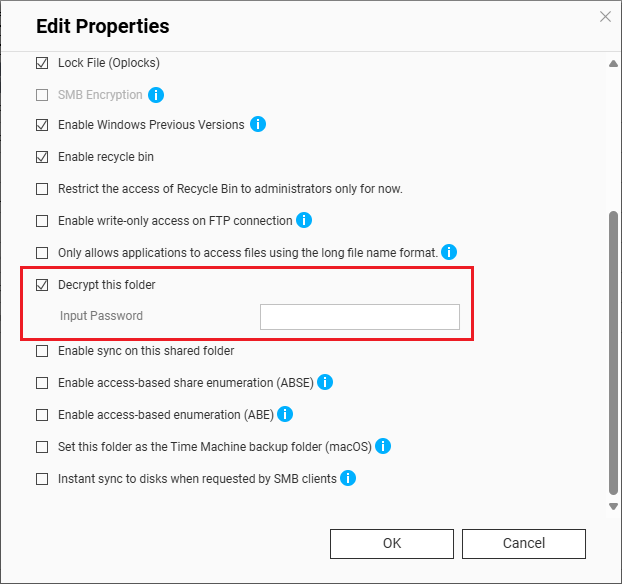
- ป้อนรหัสผ่านการเข้ารหัส
- คลิก ตกลง
หน้าต่างยืนยันจะเปิดขึ้น - คลิก ตกลง
ระบบปิดการเข้ารหัสในโฟลเดอร์ที่ใช้ร่วมกัน





